
Регулирайте настройките на звука в Windows 10 Много по-лесно е, тъй като актуализацията на операционната система беше пусната през 2018 г. Тогава беше добавено централизирано управление с всички звукови опции на системата, чиято работа ще обясним по-подробно в тази публикация.
Чрез този контрол всеки потребител може да избира опциите за високоговорителите и микрофона, които обикновено използва на компютъра си, както и да прави всякакви настройки на силата на звука на всички приложения поотделно. Но може да се направи много повече от това. Обясняваме ви го по-долу:
Настройки на звука в Windows 10
Ако сте потребител на Windows 10, ще намерите всички опции за настройки, интегрирани в един панел. За да получите достъп до него, трябва да направите следното:
- Първо, нека да отидем на Старт менюто на Windowss, като щракнете върху иконата в долния ляв ъгъл на екрана.
- В падащото меню щракнете върху конфигурация, иконата на зъбно колело.
- Ние избираме "Система" в опциите, които се появяват на новия екран.
- Накрая в лявата колона избираме опцията за "Звук"Ето как ще се появи екранът, показан по-долу:
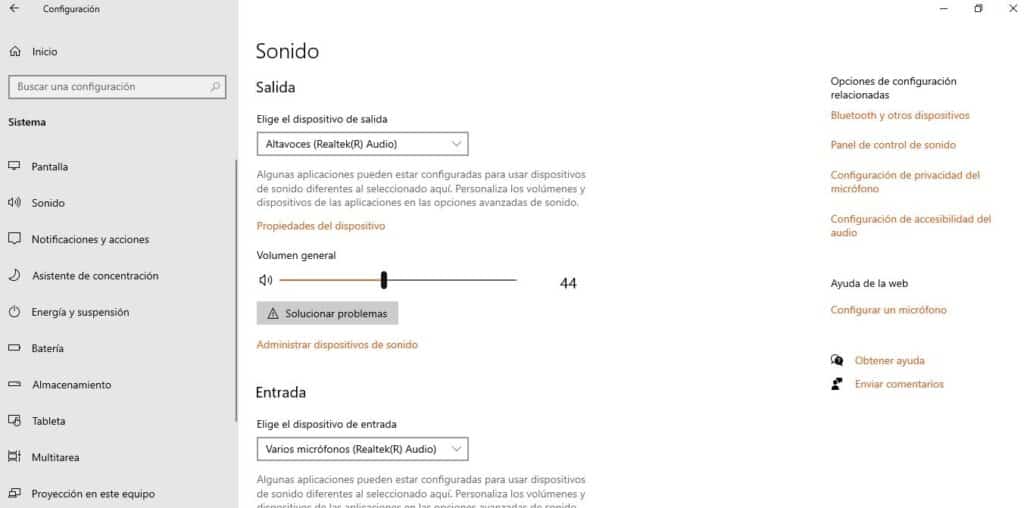
От този контролен панел ще можем да управляваме всички опции, свързани със звуковата система на нашия компютър. Като начало ще можем изберете изходно устройство, тоест високоговорителите, през които искаме да излиза звукът на системата (може да има няколко свързани).
Има и команда, точно под тази опция, за управление на общ общ. По-долу намираме опцията за изберете входно устройство, с възможност за тестване на нашия микрофон.
Ако продължим да превъртаме тази страница, ще намерим опцията „Обем на звука на приложението и предпочитания за устройство“, което трябва да използваме, за да променяме обема на приложенията едно по едно и да го адаптираме към нашите вкусове и нужди. По същия начин, в тази опция е възможно да изберете отново входните и изходните устройства за всяко приложение, поотделно.
Подобрете качеството на звука в Windows 10
Много пъти се нуждаем от повече от действие върху настройките на звука в Windows 10, за да постигнем стандарта на качество на звука Какво търсим. За щастие, Windows 10 ни предлага някои прости опции за подобряване на този аспект.
Изравняване на силата на звука
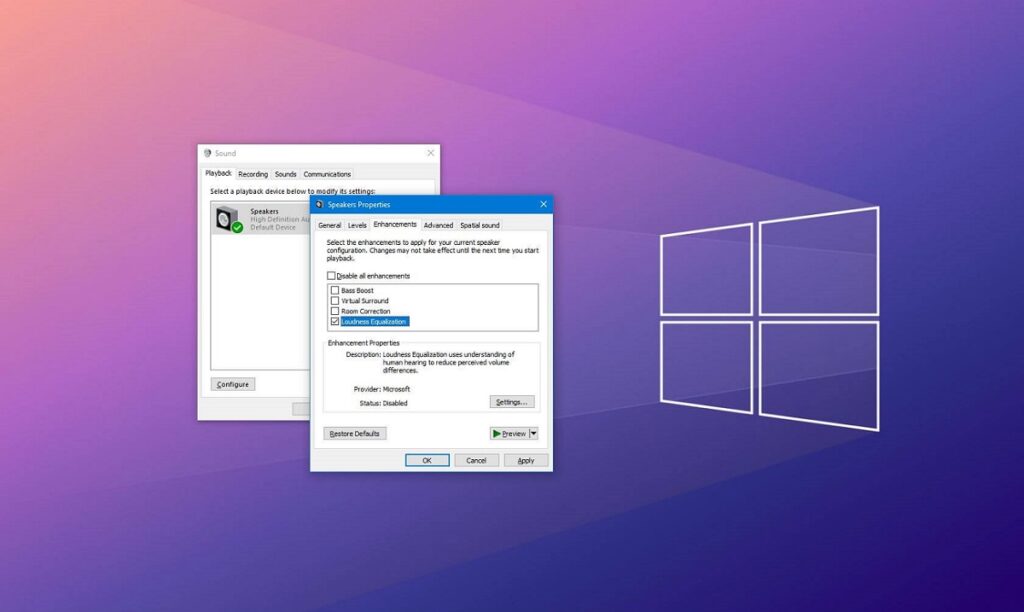
Най-ефективният от тези варианти е обаждането Изравняване на силата на звука. Ето как можем да го активираме:
- Първо отиваме в лентата на задачите и намираме икона на високоговорител, който обикновено се показва в долния десен ъгъл на екрана. Щракваме върху тази икона с десния бутон на мишката.
- Сред опциите на менюто, което се показва, кликваме върху "Звук".
- От разделите, които се показват по-горе, отваряме този от "Възпроизвеждане".
- след това ние избираме високоговорителите върху който искаме да действаме с десния бутон.
- След това натискаме бутона "Имоти".
- Там трябва да изберете опцията "Подобрения" и поставете отметка в квадратчето Изравняване на силата на звука.
- Накрая щракваме върху "Да приеме".
Dolby Atmos
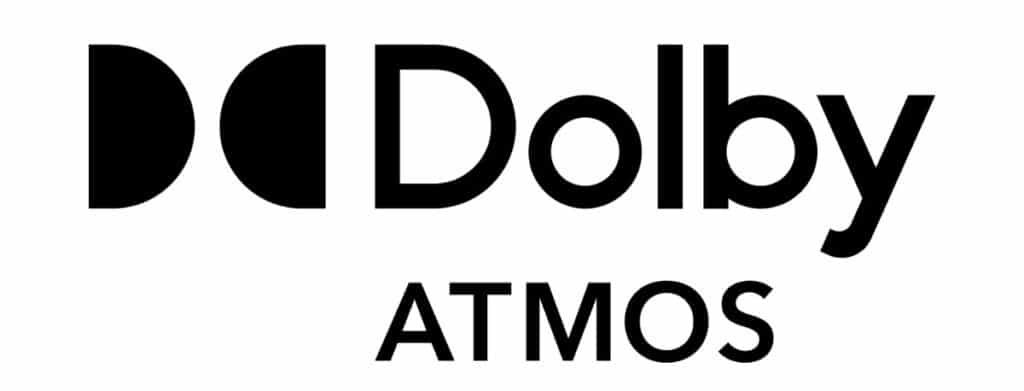
Друг много ефективен начин да конфигурирате звука в Windows 10 на нашия компютър и да го подобрите е да използвате Dolby Atmos, приложение, което също е първоначално инсталирано в операционната система.
Това е звукова технология, която в момента се използва широко в много филми и музика, решение, което ни позволява да постигнем пълно потапяне в слушането. Можем да му се наслаждаваме, стига да имаме инсталирани съвместими високоговорители Ето как можем да го активираме:
- Отново, да отидем на Старт менюто на Windows, щракнете върху иконата, разположена в долния ляв ъгъл на екрана.
- Кликнете върху иконата на зъбно колело конфигурация в менюто.
- Там отиваме първо към "Система" и в лявата колона избираме опцията за "Звук", след което ще се появи екранът с опции, който сме виждали преди.
- След това избираме входните устройства и отиваме в секцията "Имоти".
- Избираме раздела „Пространствен звук“.
- В падащия списък активираме полето Dolby Atmos и кликнете върху "Да приеме".
windows еквалайзер
Един последен инструмент за подобряване на звука на нашето оборудване е еквалайзерът. За достъп до него просто трябва да отидем до иконата на високоговорителя, намираща се в лентата на задачите, и да щракнете с десния бутон върху нея. След това избираме опцията "Смесител с отворен обем". Оттам нататък всичко, което трябва да направите, е да опитате различни настройки на басите и високите честоти, докато получите звука, който искате.
Това е всичко, което можем да направим от Windows 10, за да подобрим качеството на звука. Освен това всичко ще зависи от капацитета и качеството на звукова картавъпреки че това е друга тема.